Windows 11 in reactie: alles wat u moet weten
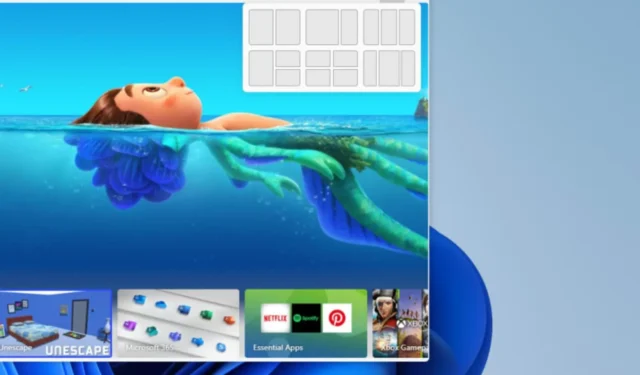
Kan ik React installeren op Windows 11?
Ja, u kunt React installeren op Windows 11. React is een JavaScript-bibliotheek die kan worden gebruikt met elk besturingssysteem dat JavaScript ondersteunt.
Het installeren van React op Windows 11 vereist echter dat u enkele aanvullende software downloadt en installeert – Node.js en Node Package Manager (npm) – van GitHub die nodig zijn om React correct te laten werken op uw Windows 11-pc.
Node.js is een JavaScript-runtime-omgeving waarmee u JavaScript-code buiten een webbrowser kunt uitvoeren, terwijl npm een pakketbeheerder is voor Node.js waarmee gebruikers eenvoudig pakketten zoals React kunnen installeren en beheren.
Hoe React.js op Windows 11 te installeren?
1. Installeer Node.js vanaf de officiële website
- Open uw browser en bezoek de officiële Node.js-website .
- Selecteer Windows Installer om het 64-bits installatieprogramma automatisch te downloaden of download het 32-bits installatieprogramma handmatig.
- Zodra de download is voltooid, dubbelklikt u op het bestand om het installatieprogramma uit te voeren.
- Volg de instructies op het scherm om de installatie te voltooien.
- Druk nu op de Windows + X toetsen om het menu Snelle instellingen te openen . Selecteer Terminal (Admin) in de lijst.
- Voer de volgende opdracht uit in het tekstveld en druk op Enter:
npx create-react-app my-react-app - Hiermee wordt een nieuwe React-app gemaakt in een map met de naam: mijn-app
- Navigeer vervolgens naar de React-app en voer de cd my-app in om uw huidige map te wijzigen in de nieuwste React-app-map.
- Voer nu de onderstaande opdracht uit om de React-app te starten:
npm start - Hierdoor wordt de app in uw standaardbrowser gestart .
2. Installeer React.js met behulp van de scripttag in HTML
- Volg de stappen vermeld in methode 1 om Node.js op uw Windows 11-computer te installeren.
- Open een teksteditor-app zoals Kladblok of Visual Studio Code en maak een nieuw HTML-bestand.
- Sla het bestand op met een . html-extensie, (mijn-reageer-app.html).
- Voeg de volgende scripttags toe aan de head-sectie van uw HTML-bestand:
<script src="https://unpkg.com/react/umd/react.development.js"></script><script src="https://unpkg.com/react-dom/umd/react-dom.development.js"></script> - Voeg een scripttag toe na de twee bovenstaande scripttags in uw HTML-bestand.
- Definieer uw React-component met behulp van JavaScript.
- Voeg in het hoofdgedeelte van uw HTML-bestand een div-element toe met de id “root”:
<body> <div id="root"></div> </body> - Sla nu het HTML-bestand op en open het in uw standaardbrowser.
Als u de instructies correct volgt met behulp van de scripttag in HTML , zou u Hallo, Reageer! weergegeven op de pagina. En dat is alles over het installeren van React.js op een Windows 11-pc.
Kan ik Windows 11 opnieuw maken in React?
Ja, het is technisch mogelijk om het visuele uiterlijk en sommige functionaliteiten van Windows 11 in React na te bootsen.
Om dat te bereiken, moet u echter de verschillende componenten en visuele elementen van het besturingssysteem opsplitsen en ze bouwen met behulp van React-componenten.
Dit omvat het ontwerpen en implementeren van het Windows 11-beheersysteem , de taakbalk, het startmenu, het systeemvak en andere UI-elementen.
Als u vragen of suggesties heeft, aarzel dan niet om de opmerkingen hieronder te gebruiken.



Geef een reactie